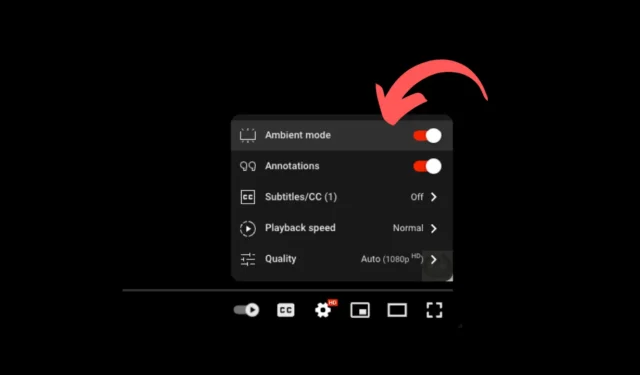
Du bruger muligvis flere websteder og apps hver dag, men den, du bruger mest, er YouTube. YouTube er en platform, der giver uendelige timers underholdning i form af videoer.
YouTube har også en TikTok-type funktion kaldet shorts, hvor brugere uploader kortere videoer. Mens YouTube er gratis for alle, har dets konstante forbedringer bidraget meget til, at det er blevet den bedste videoplatform.
Med tiden fik YouTube mange nyttige funktioner, der forbedrer videooplevelsen, som Dark Mode, muligheden for at loope videoer, Ambient Mode, osv. I denne specifikke artikel vil vi diskutere Ambient-tilstand, og hvordan du kan aktivere den.
Hvad er Ambient Mode på YouTube?
Ambient Mode er en anden funktion på YouTube, der løfter din seeroplevelse. Den er tilgængelig på både YouTubes webversion og mobilapps.
Nu kan du spørge, hvad præcist er Ambient Mode, og hvad gør det? Nå, det er en funktion, der, når den er slået til, bruger en lyseffekt til at gøre visning af videoer mere fordybende.
Det gør den ved at kaste blide farver fra videoerne ind i din skærms baggrund. Ambient-tilstanden minder lidt om skæret fra en tv-skærm, når lyset er slukket.
Sådan aktiveres Ambient Mode på YouTube
Dette forbedrer ikke kvaliteten af den video, du ser; det forbedrer blot din videooplevelse.
Aktiver Ambient Mode på YouTube (desktop)
Funktionen ambient Mode er tilgængelig på YouTubes webversion; følg de trin, vi har delt nedenfor, for at aktivere funktionen.
1. For at komme i gang skal du starte YouTube.com og åbne den video, du vil se.
2. Når videoen begynder at afspille, skal du trykke på gearikonet Indstillinger i nederste højre hjørne af videogrænsefladen.
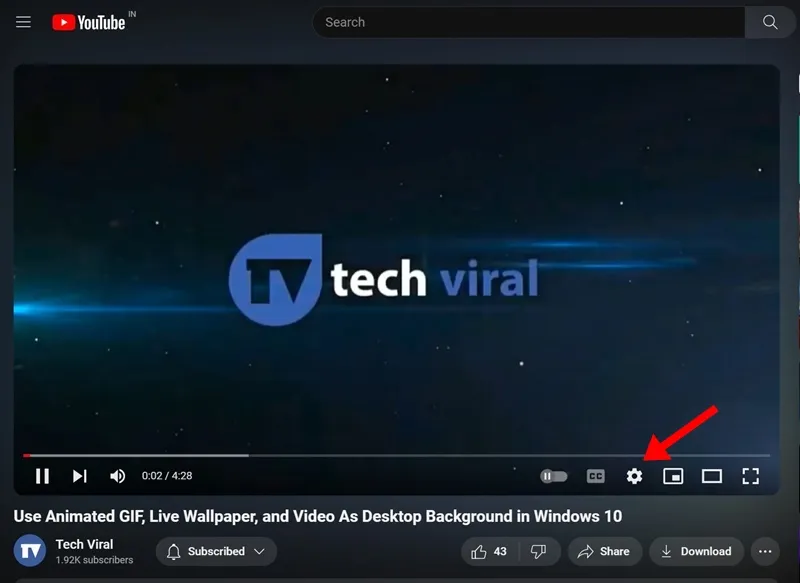
3. Find Ambient-tilstand i den menu, der vises. For at aktivere det skal du aktivere skift ved siden af Ambient Mode .
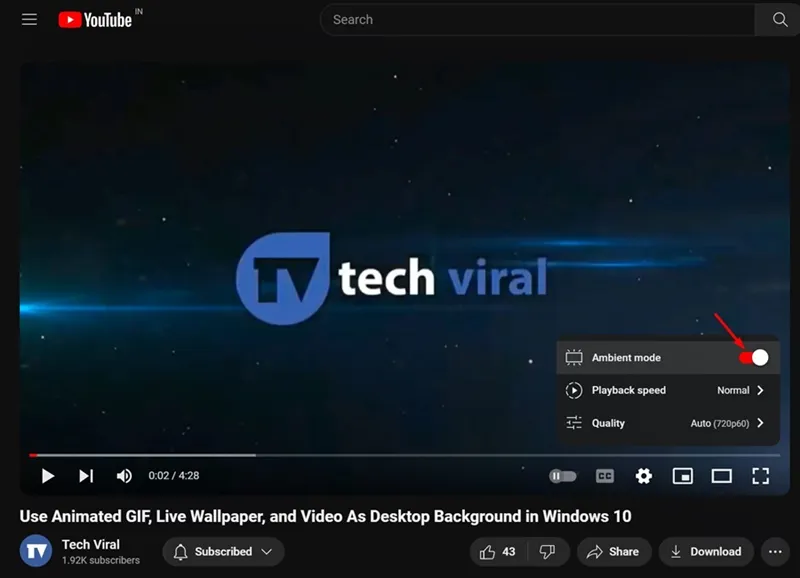
4. Nu vil du se gradientfarver på videobaggrunden.
5. For at deaktivere Ambient Mode skal du deaktivere skift til Ambient Mode i trin 3.
Det er det! Sådan kan du aktivere eller deaktivere Ambient Mode på YouTube-skrivebordet.
Aktiver Ambient-tilstand på YouTube til Android
Hvis du bruger YouTube Android-appen til at tilfredsstille din tørst efter videoer, skal du følge disse trin for at aktivere Ambient-tilstand. Her er hvad du skal gøre.
1. Start YouTube-appen på din Android-telefon.
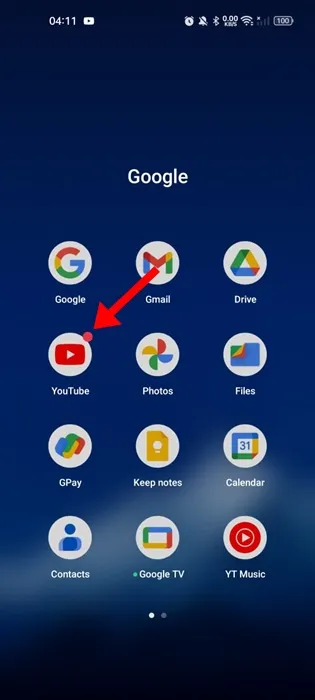
2. Afspil nu enhver video efter eget valg.
3. Når videoen begynder at afspille, skal du trykke på gearikonet Indstillinger i øverste højre hjørne.
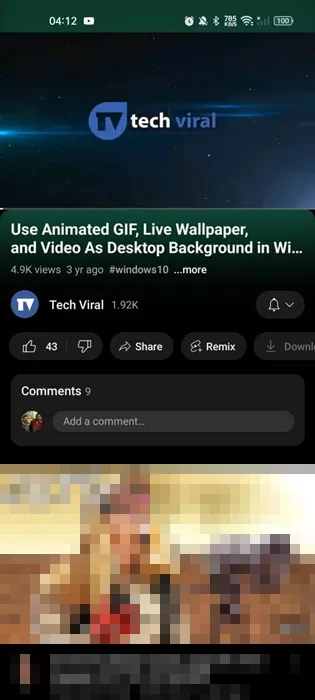
4. Vælg Yderligere indstillinger i menuen, der vises .
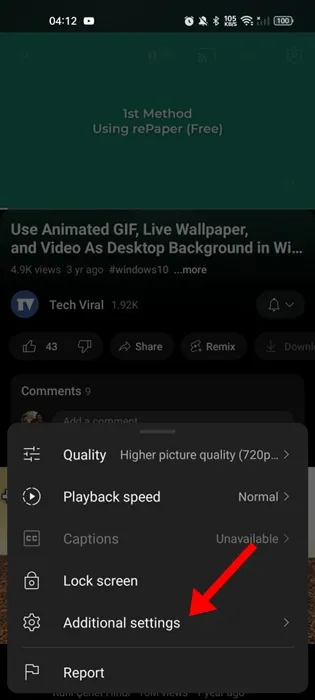
5. Aktiver Ambient-tilstanden ved at aktivere skift ved siden af funktionen.
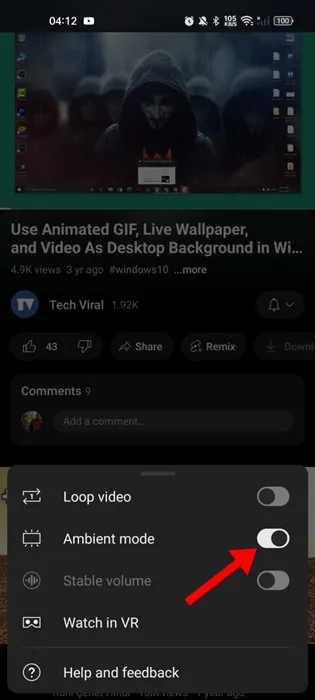
6. Hvis du bruger Dark Mode på YouTube, vil Ambient Mode allerede være aktiveret.
Det er det! Sådan kan du aktivere Ambient-tilstand på YouTubes Android-app. Du skal bemærke, at Ambient Mode ikke virker for offlinevideoer.
Aktiver Ambient Mode på YouTube til iPhone
Trinene til at aktivere Ambient Mode på YouTube til iPhone ligner Android. Sådan kan du aktivere Ambient Mode på YouTube-appen til iPhone.
1. For at komme i gang skal du åbne YouTube-appen på din iPhone.
2. Afspil nu enhver video efter eget valg.
3. Når videoen begynder at afspille, skal du trykke på gearikonet Indstillinger i øverste højre hjørne.
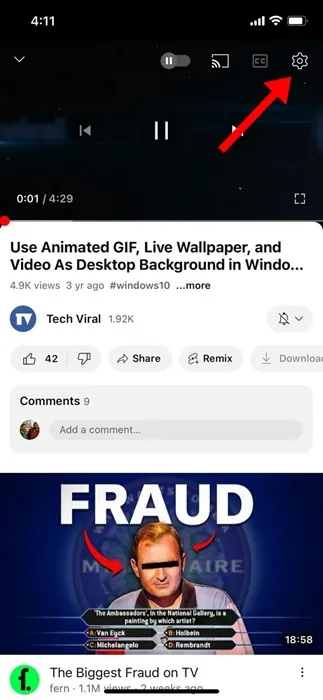
4. Vælg Yderligere indstillinger i menuen, der vises .
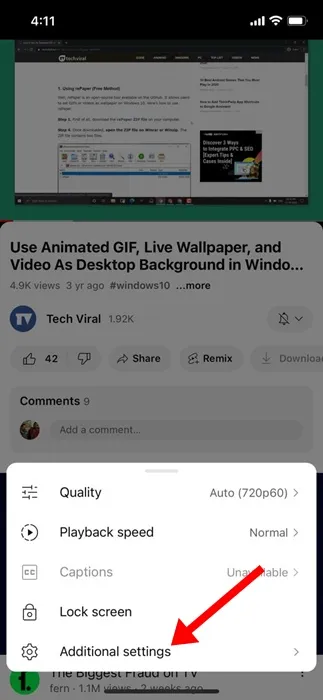
5. Aktiver Ambient-tilstanden ved at aktivere skift ved siden af funktionen.
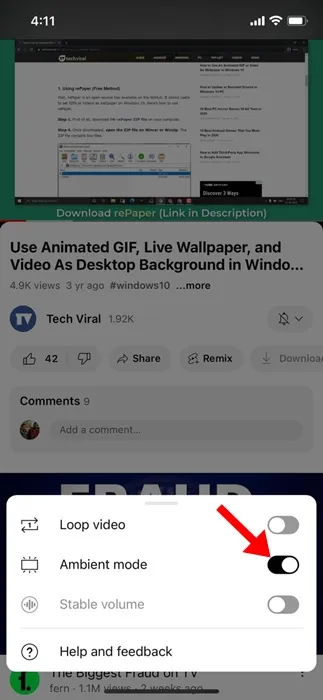
Det er det! Dette vil aktivere Ambient Mode på YouTube-appen til iPhone.
Ambient Mode er en fantastisk YouTube-funktion, der gør det mere fordybende at se videoer. Fortæl os, hvis du har brug for mere hjælp til at aktivere Ambient Mode på YouTube. Hvis du finder denne vejledning nyttig, så glem ikke at dele den med dine venner.




Skriv et svar